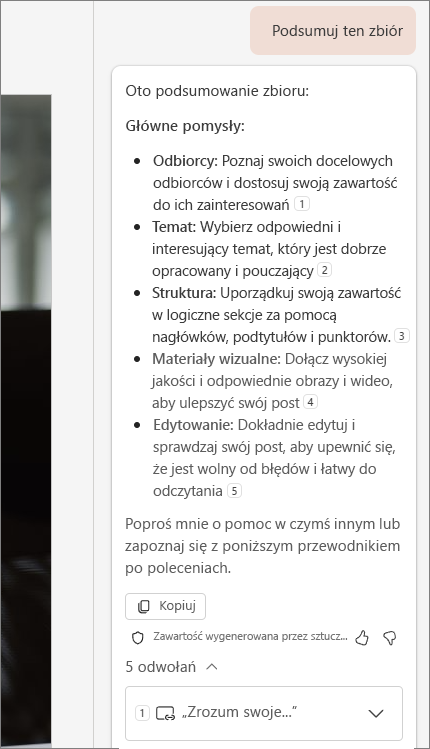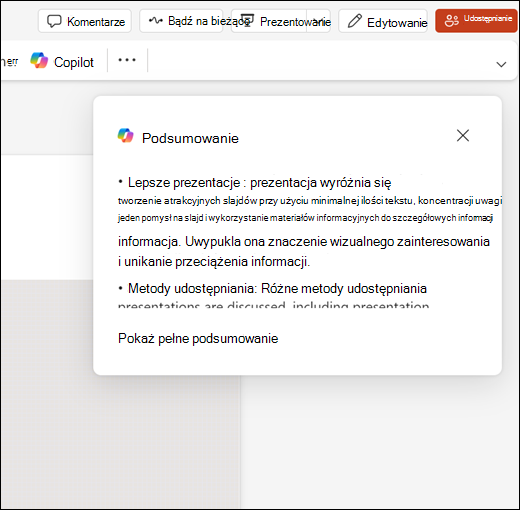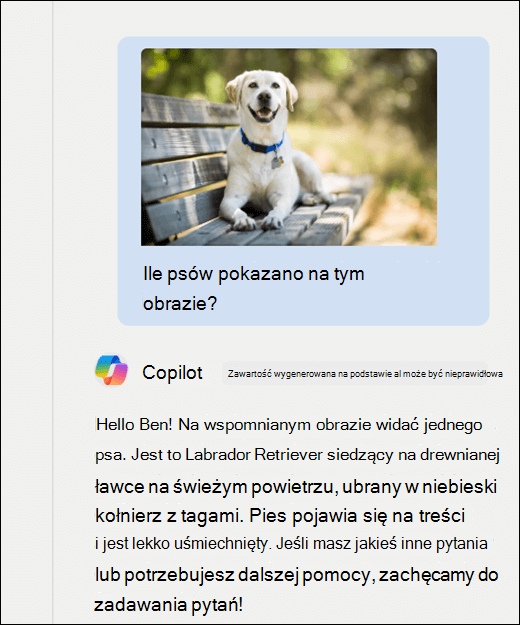Podsumowywanie prezentacji za pomocą funkcji Copilot w programie PowerPoint
Dotyczy
Uwaga: Aby można było korzystać z tej funkcji, wymagana jest kwalifikująca się subskrypcja platformy Microsoft 365 i/lub licencja Microsoft 365 Copilot. Zobacz Gdzie mogę uzyskać funkcję Microsoft 365 Copilot?
Otrzymujesz długą prezentację i chcesz szybko zrozumieć istotę najważniejszych punktów? Funkcja Copilot w programie PowerPoint może odczytywać prezentację i udostępniać podsumowanie punktowane, aby poznać najważniejsze punkty.

Uwaga: Funkcja Copilot w programie PowerPoint obecnie można podsumowywać prezentacje do około 40 000 wyrazów.
-
Wybierz przycisk Copilot na wstążce.
-
Wpisz Podsumuj tę prezentację w polu monitu i wyślij ją.
Copilot odwołań, aby pokazać, skąd informacje zostały pobrane z prezentacji.
Dodatkowe metody do wypróbowania
Chcesz wiedzieć, które slajdy mogą wymagać szczególnej uwagi? Poproś Copilot o pokazanie kluczowych slajdów, a funkcja Copilot spróbuje określić, które slajdy mogą być warte obejrzenia.
Przejdź bezpośrednio do wywołania akcji, prosząc funkcję Copilot o pokazanie elementów akcji. Zostanie wyświetlona lista zadań, które funkcja Copilot może zidentyfikować w prezentacji.
Zapoznanie się z omówieniem
Uwaga: Ta funkcja jest obecnie wdrażana w wersji internetowej programu PowerPoint. Zajrzyj ponownie, aby uzyskać aktualizacje dotyczące przyszłych wdrożeń.
Chcesz zapoznać się z krótkim przeglądem prezentacji bez konieczności czytania każdego slajdu?
Oprócz ręcznego żądania podsumowania program PowerPoint udostępnia teraz funkcję proaktywnego podsumowania . Program Copilot automatycznie wygeneruje zwięzłe podsumowanie najważniejszych punktów w prezentacji, które będą stale aktualizowane podczas nawigowania po slajdach. Dzięki temu możesz szybko pojąć najważniejsze szczegóły bez konieczności zadawania pytań.
Aby uzyskać dostęp do podsumowania proaktywnego, po prostu otwórz prezentację i poszukaj okienka podsumowania w prawym górnym rogu.
Pytanie o obrazy
Czy w prezentacji jest obraz lub wykres, o których chcesz dowiedzieć się więcej? Skopiuj obraz do schowka lub użyj narzędzia Wycinanie systemu Windows, aby pobrać zrzut ekranu. Następnie użyj CTRL+V, aby wkleić obraz do pola Copilot monitu wraz z pytaniem.
Dowiedz się więcej
Witamy w funkcji Copilot w programie PowerPoint
Często zadawane pytania dotyczące funkcji Copilot w programie PowerPoint